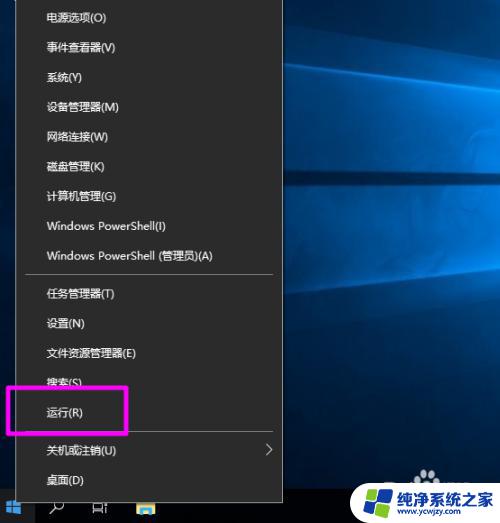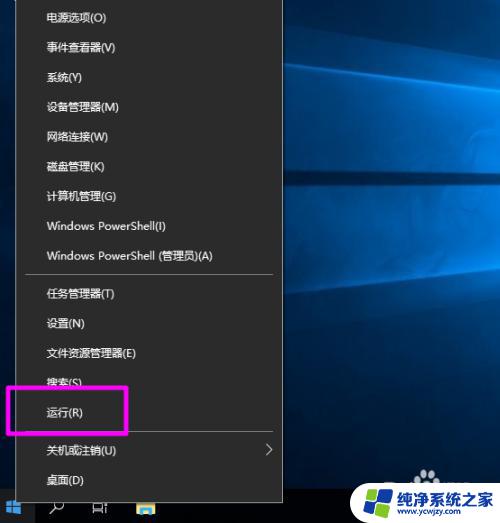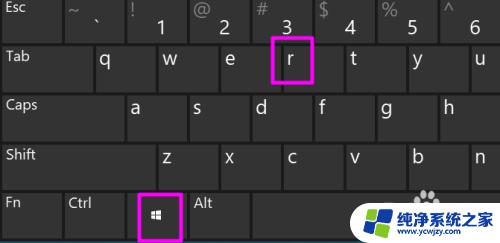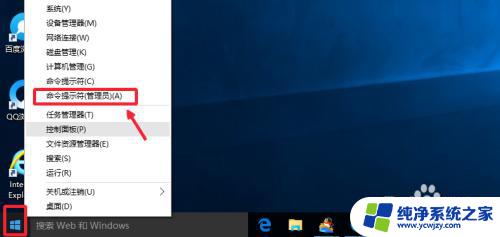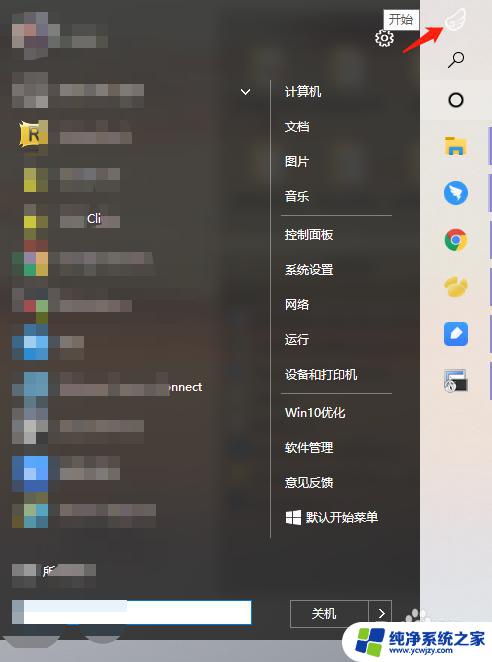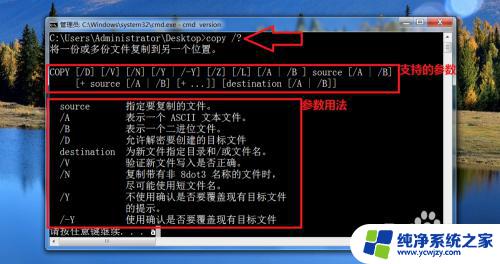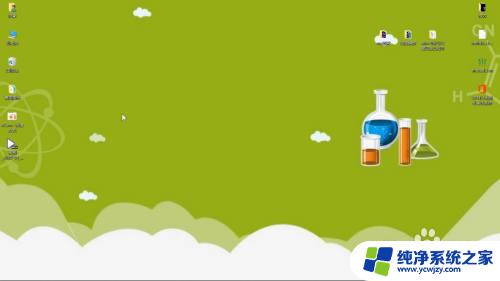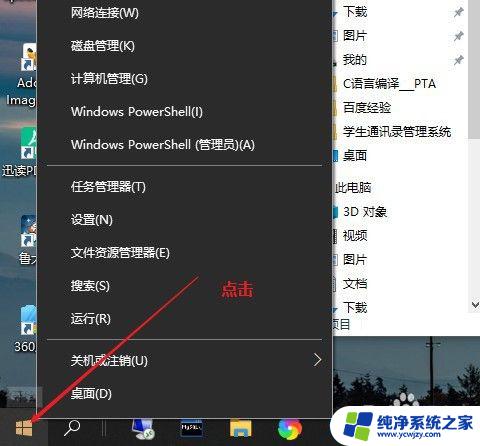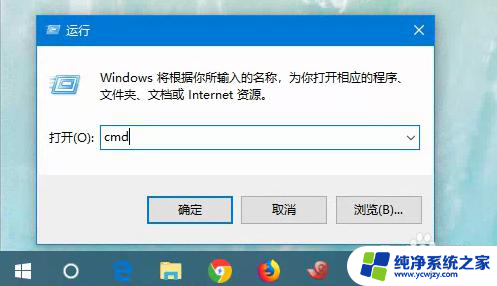windows命令进入文件夹 win10命令行下打开指定文件夹
windows命令进入文件夹,在使用Windows操作系统的过程中,我们经常需要进入特定的文件夹或打开指定的文件夹,而在Win10命令行下,我们可以通过一些简单的命令来实现这个目的。通过使用这些命令,我们可以轻松地在命令行中进入到我们想要的文件夹,或者直接打开指定的文件夹。这种方式不仅方便快捷,而且还可以节省我们不必要的时间和精力。接下来让我们一起来了解一下如何使用这些命令在Win10命令行下进入和打开文件夹。
步骤如下:
1.在开始按钮上右键选择【运行】,打开【运行】对话框。
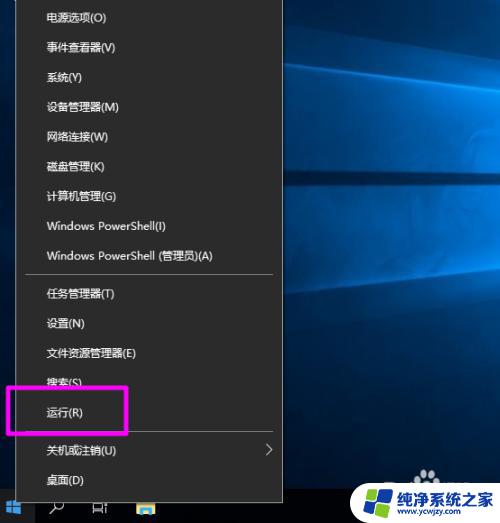
2.输入【cmd】,打开命令提示符。
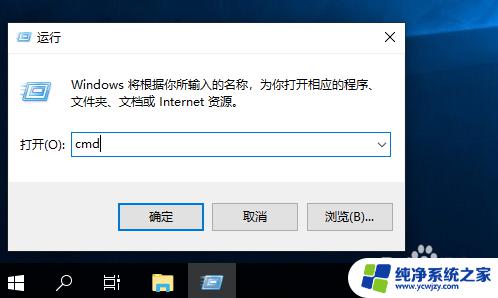
3.输入【dir】命令,按回车键执行。可以查看文件夹或者文件名,如下图所示,标识为【DIR】的为文件夹。
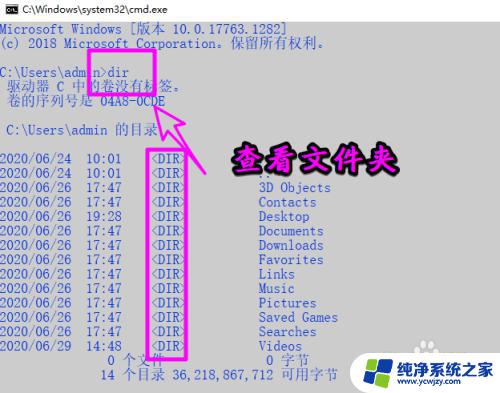
4.之后通过 【cd】命令进入相应的文件夹即可。【cd】命令是change directory的缩写。
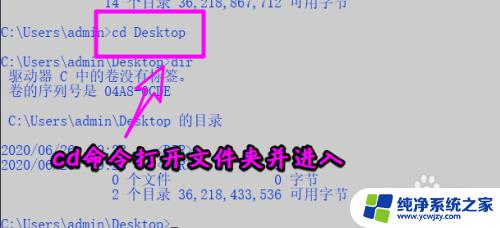
5.如果在命令行下希望打开图形界面的文件夹可以使用【start】命令,比如【start c:\windows\system32\】,之后就可以看到图形界面的文件管理器,自动转换到了c:\windows\system32下。
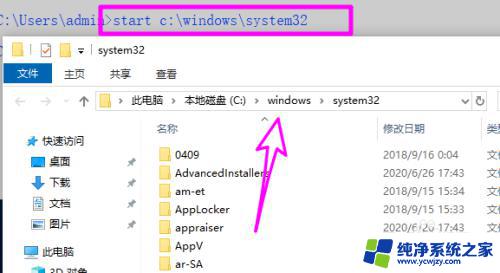
6.同样的方法可以使用【explorer】命令,比如执行【explorer c:\windows】,之后图形界面的文件管理器会自动打开c:\windows文件夹。
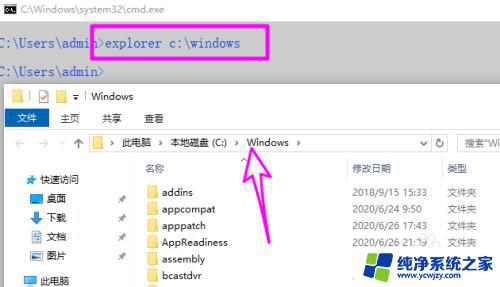
7.总结:
1、第一种方法,【cd】是常规在命令行下打开、切换文件夹的命令。
2、第二种、第三种方法【start】、【explorer】是在命令行下打开图形界面中的文件夹的方法。
Here is all you need to know about accessing folders using Windows command. If you encounter a similar situation, feel free to follow my method to tackle it. I hope it helps you out.